ThinkPad X40のG-Monster-1.8 IDE換装
 1.8インチのHDDはインターフェースがZIF(東芝)と2.5inch IDE(日立)と同じタイプがあり、ThinkPad X40/X41やFMV-7100MT5に採用されているのは日立タイプだ。1ヶ月前、X40にZIF(LIF)タイプのSSDを変換基板を用いて換装する記事をアップしているが、より低コストで倍容量の製品が登場した。32GのIDE-SSD PhotoFast G-Monster-1.8"IDE32GB(PF18Z32GSSDIDE)だ。
1.8インチのHDDはインターフェースがZIF(東芝)と2.5inch IDE(日立)と同じタイプがあり、ThinkPad X40/X41やFMV-7100MT5に採用されているのは日立タイプだ。1ヶ月前、X40にZIF(LIF)タイプのSSDを変換基板を用いて換装する記事をアップしているが、より低コストで倍容量の製品が登場した。32GのIDE-SSD PhotoFast G-Monster-1.8"IDE32GB(PF18Z32GSSDIDE)だ。
さっそく殻割してみた。表には、Silicon Motion製コントローラ SM2233GとSAMSUNG製のメモリ・チップが確認できる。裏側には64GB用の実装面が空いている。

| ■注意 ・分解/改造を行なった場合、メーカーの保証は受けられなくなります。 ・このブログ記事を読んで行なった行為(分解など)によって、生じた損害は、なべラボ、および、メーカー、購入したショップもその責を負いません。 |
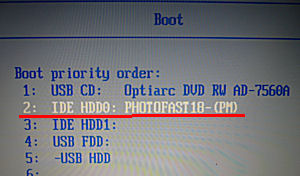 X40にG-Monster-1.8"IDEを挿入し、BIOSのBootメニューで確認すると、IDE HDD0: PHOTOFAST18-(PM)として認識できている。
USB外付DVDドライブを接続し、WindowsXPをクリーン・インストールしていく。パーティション作成も問題なく、フォーマットも速い。
WindowsXPのインストールが完了したら、以下のLenovoのサイトからドライバをダウンロードして導入します。■ThinkPad X40ドライバー情報(Lenovo)
X40にG-Monster-1.8"IDEを挿入し、BIOSのBootメニューで確認すると、IDE HDD0: PHOTOFAST18-(PM)として認識できている。
USB外付DVDドライブを接続し、WindowsXPをクリーン・インストールしていく。パーティション作成も問題なく、フォーマットも速い。
WindowsXPのインストールが完了したら、以下のLenovoのサイトからドライバをダウンロードして導入します。■ThinkPad X40ドライバー情報(Lenovo) 順番は、以下の順でどうだろう。
・Intel チップセット・サポートの導入
・ディスプレイ・ドライバーの導入
・省電力ドライバー(ACPI)の導入
・オーディオドライバの導入
・モデムドライバの導入
・トラックポイント・ドライバの導入
C:\DRIVER\WIN に展開されるので、展開後のディレクトリにできるSetup.exeを実行していく。いちいち、再起動をしろと言われるが、最初のチップセット・サポート以外は、まとめてでも大丈夫だ。
順番は、以下の順でどうだろう。
・Intel チップセット・サポートの導入
・ディスプレイ・ドライバーの導入
・省電力ドライバー(ACPI)の導入
・オーディオドライバの導入
・モデムドライバの導入
・トラックポイント・ドライバの導入
C:\DRIVER\WIN に展開されるので、展開後のディレクトリにできるSetup.exeを実行していく。いちいち、再起動をしろと言われるが、最初のチップセット・サポート以外は、まとめてでも大丈夫だ。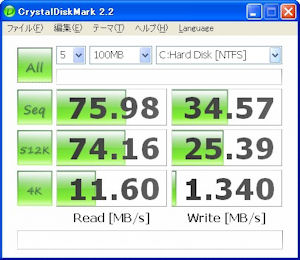 X40でのG-Monster-1.8"IDEのベンチマーク(CrystalDiskMark 2.2)をとってみた。
期待のSilicon Motion製コントローラ SM2233Gは、プチフリで嫌われているJMicronに比べ、ベンチマークでは若干おとなしめの結果と言えるだろうか。
X40でのG-Monster-1.8"IDEのベンチマーク(CrystalDiskMark 2.2)をとってみた。
期待のSilicon Motion製コントローラ SM2233Gは、プチフリで嫌われているJMicronに比べ、ベンチマークでは若干おとなしめの結果と言えるだろうか。 PC2700 SO-DIMM 格安リスト検索 |
